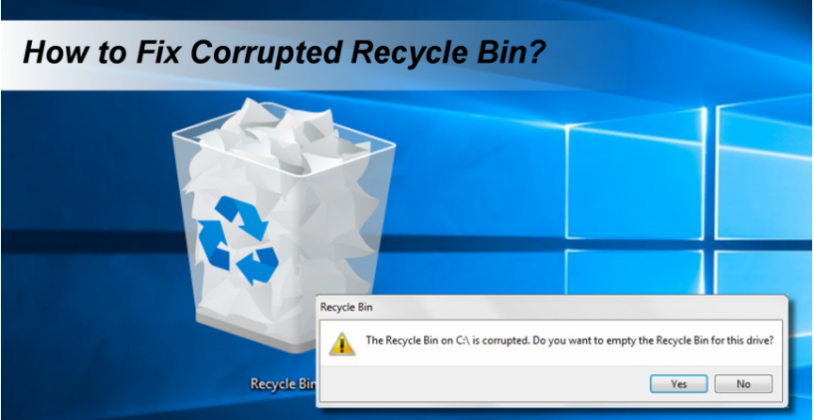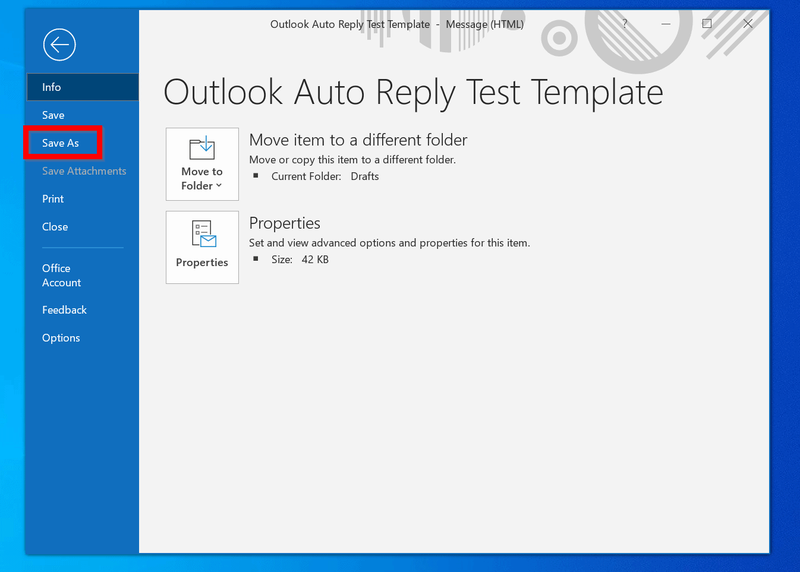כיצד לתקן שגיאת שיתוף חיבור לאינטרנט ב- Windows 10

האם אתה מחפש פתרון לתיקון השגיאה בשיתוף חיבור לאינטרנט ב חלונות 10 ? ב- Windows 10, ICS עוזר לך לשתף את הרשת עם מכשירים רבים אחרים. ICS מייצג שיתוף חיבורי אינטרנט. ובכן, זה נראה מאוד שימושי כאשר אתה משתמש בחיבור אתרנט או חיבור קווי במחשב שלך וברצונך לחבר התקנים אחרים כמו מחשב נייד, טאבלט לחיבור זה.
טפט מזג אוויר לאנדרואיד
הפעל את ICS ב- Windows 10:
אם תרצה להפעיל או להפעיל ICS. לאחר מכן;
- עבור אל חיבורי רשת מנהל לאחר ריצה ncpa.cpl פקודה.
- לאחר מכן הקש באמצעות לחצן העכבר הימני על מתאם הרשת שלך ובחר נכסים .
- מגיליון הנכסים, עבור אל שיתוף הכרטיסייה.
- עכשיו אתה יכול לבדוק אל אפשר למשתמשי רשת אחרים להתחבר דרך חיבור האינטרנט של המחשב הזה אוֹפְּצִיָה.
- בֶּרֶז בסדר .
- זה מאפשר ל ICS ואז תראה את ' מְשׁוּתָף 'מונח באמצעות ערך מתאם הרשת שלך ב חיבורי רשת מנהל.
אך לאחר ביצוע השלבים הנ'ל, אני מקבל את ההודעה הבאה שבגללה ICS לא ניתן להפעיל:
אירעה שגיאה במהלך הפעלת שיתוף חיבורי האינטרנט.
השירות אינו יכול לקבל הודעות בקרה בשלב זה.
לאחר קבלת הודעה זו, נסה לבדוק את ה- חומת האש של Windows תצורה כדי לאשר אם היא מבטלת את חסימת החיבור שלך. אולי תרצה להפעיל מחדש את המחשב ואז לבדוק אם תוכל לשתף את החיבור אז. אם הבעיה עדיין מתרחשת, המשך בהוראות הבאות:
כיצד לתקן שגיאת שיתוף חיבור לאינטרנט ב- Windows 10:

בצע את השלבים לתיקון שגיאת שיתוף חיבורי האינטרנט ב- Windows 10:
- מכה
 + R וקלט services.msc בתוך ה לָרוּץ תיבת דיאלוג. לאחר מכן תוכל ללחוץ להיכנס מפתח לפתיחה שירותים הצמד.
+ R וקלט services.msc בתוך ה לָרוּץ תיבת דיאלוג. לאחר מכן תוכל ללחוץ להיכנס מפתח לפתיחה שירותים הצמד. - מ ה שירותים חלון, זז למטה ואז צפה עבור שיתוף חיבורי אינטרנט (ICS) שֵׁרוּת. הקש באמצעות לחצן העכבר הימני על ערך השירות ולאחר מכן בחר את נכסים .
- מגיליון נכסי השירות, בכתובת כללי הכרטיסייה, פשוט הגדר את סוג הפעלה ל אוטומטי (התחלה מאוחרת) . בֶּרֶז להגיש מועמדות בא אחריו בסדר . יְצִיאָה שירותים הצמד.
עכשיו אתה צריך לנסות להפעיל את השיתוף שלך מרשתת חיבור והפעם זה עובד בסדר.
השבת את נעילת ההפעלה מחדש
סיכום:
אני מקווה שעכשיו תוכלו להבין כיצד לתקן שגיאת שיתוף חיבור לאינטרנט ב- Windows 10. אם הצעדים מגלים שימושיים, שתפו אותם עם חבריכם ועזרו להם. לשאילתות ושאלות נוספות הודיעו לנו בסעיף ההערות למטה. כמו כן, אל תשכח לשתף אותנו במשוב שלך!
קרא גם:

 + R וקלט services.msc בתוך ה לָרוּץ תיבת דיאלוג. לאחר מכן תוכל ללחוץ להיכנס מפתח לפתיחה שירותים הצמד.
+ R וקלט services.msc בתוך ה לָרוּץ תיבת דיאלוג. לאחר מכן תוכל ללחוץ להיכנס מפתח לפתיחה שירותים הצמד.